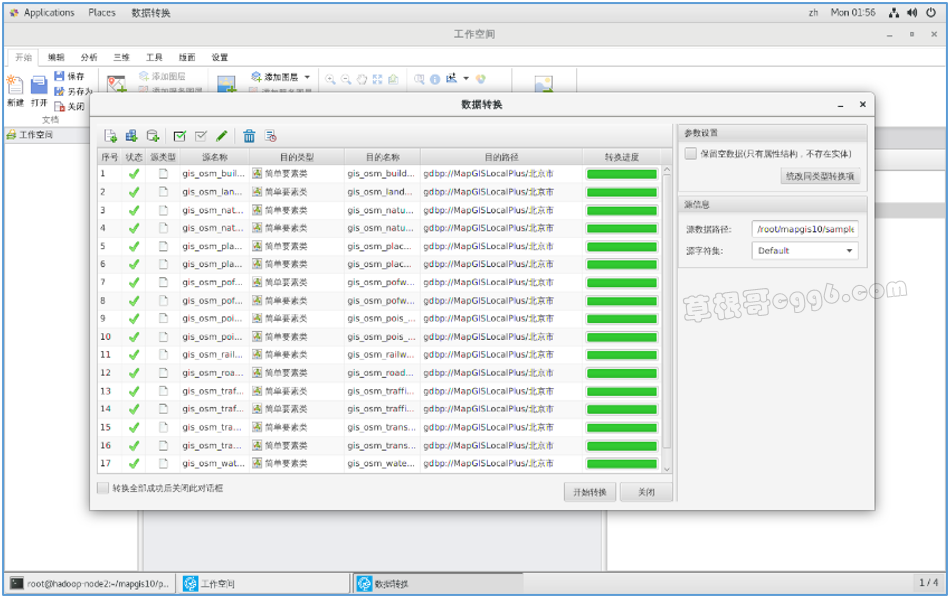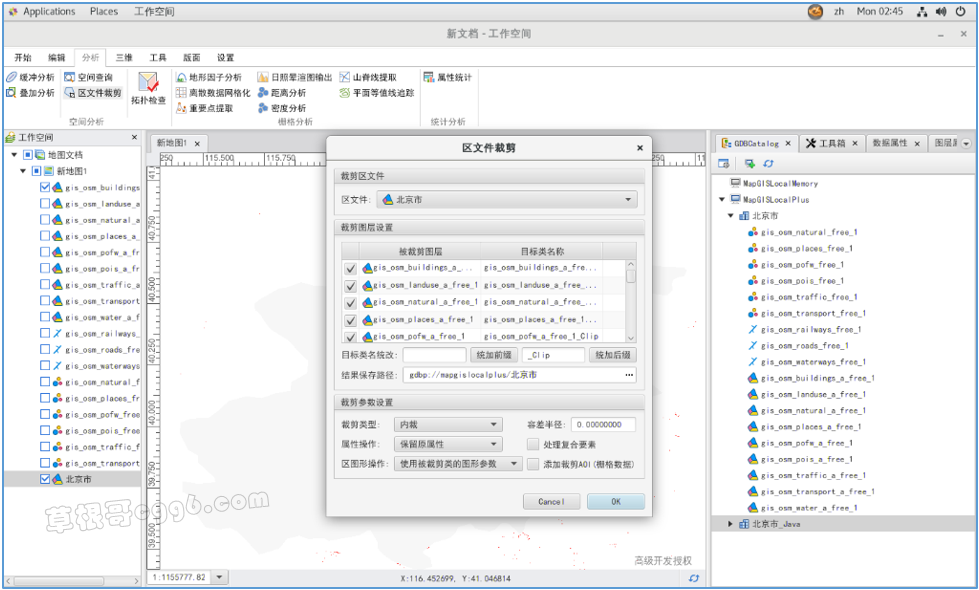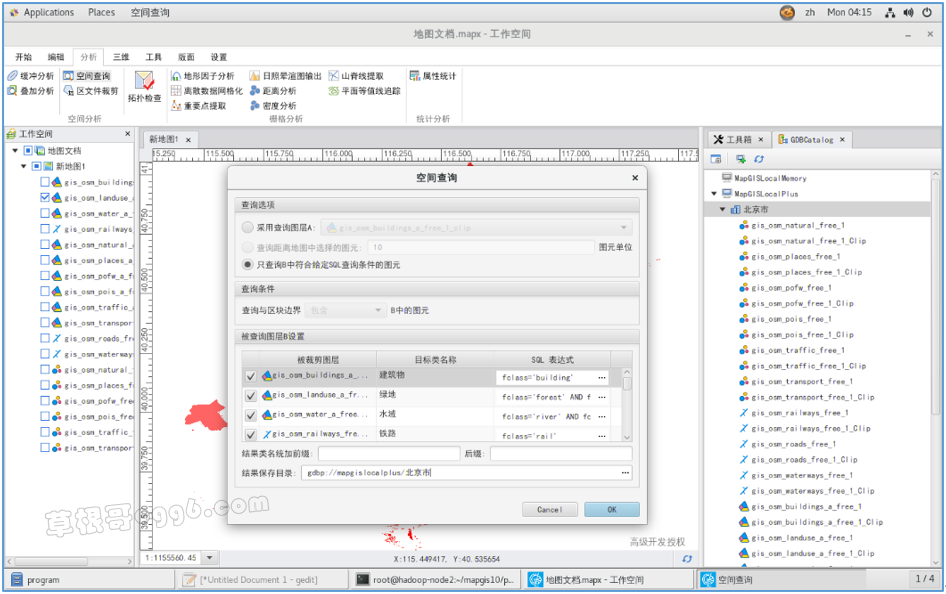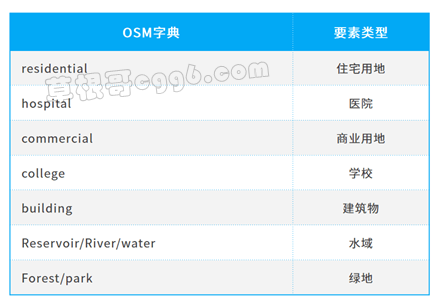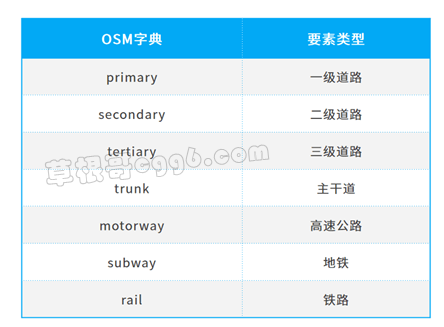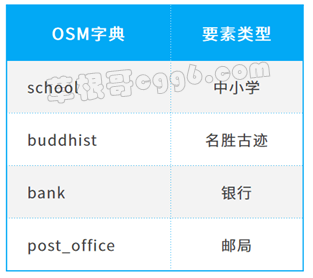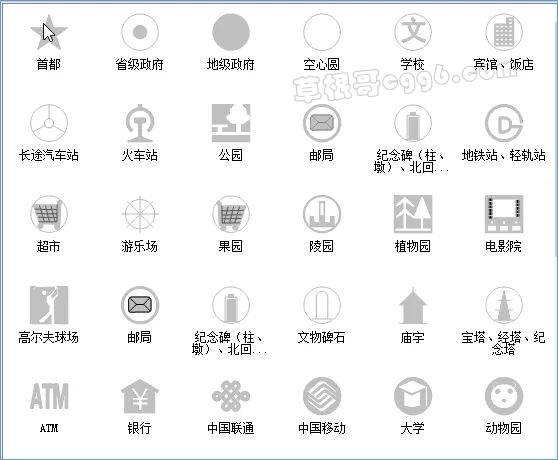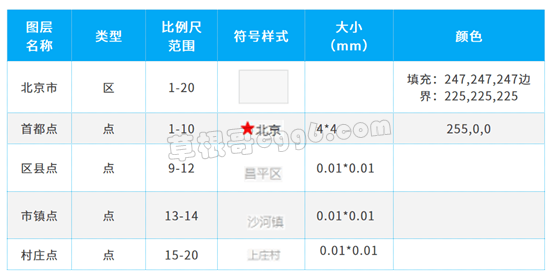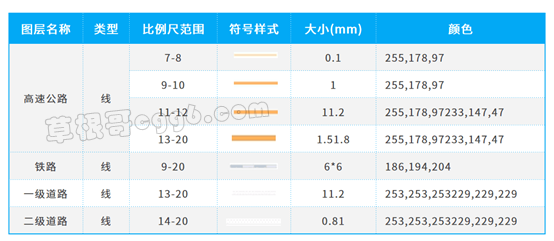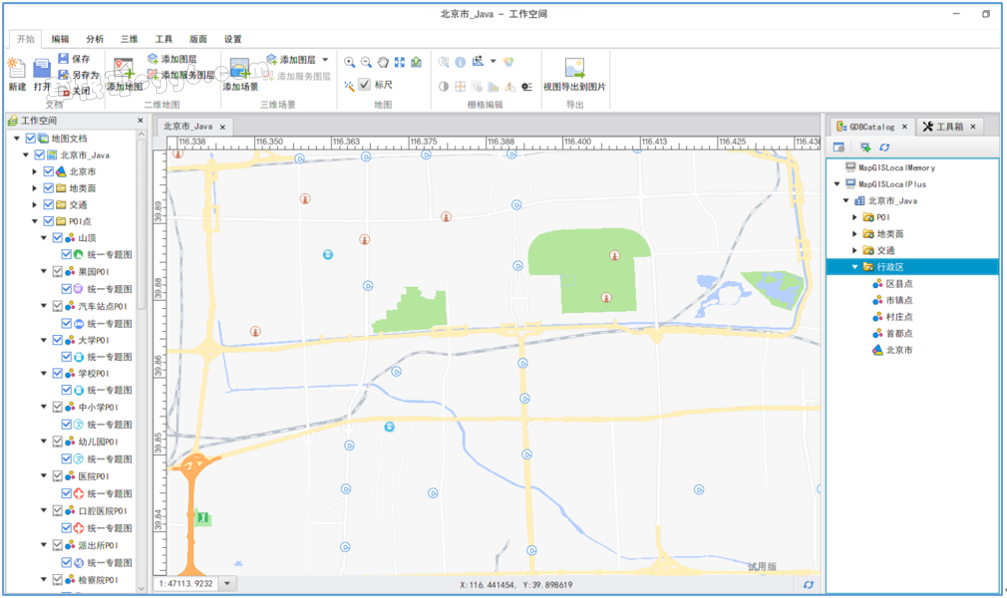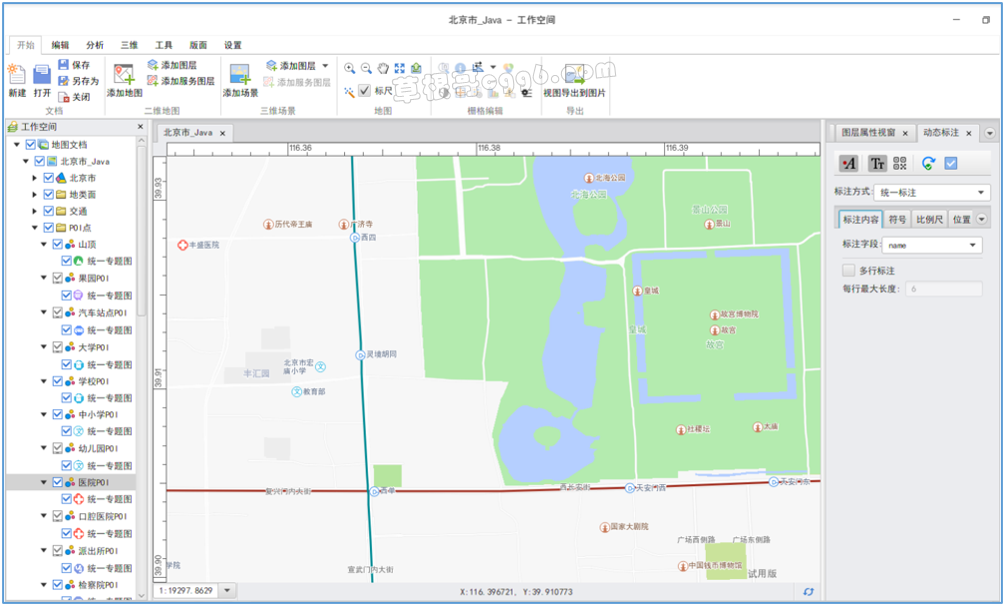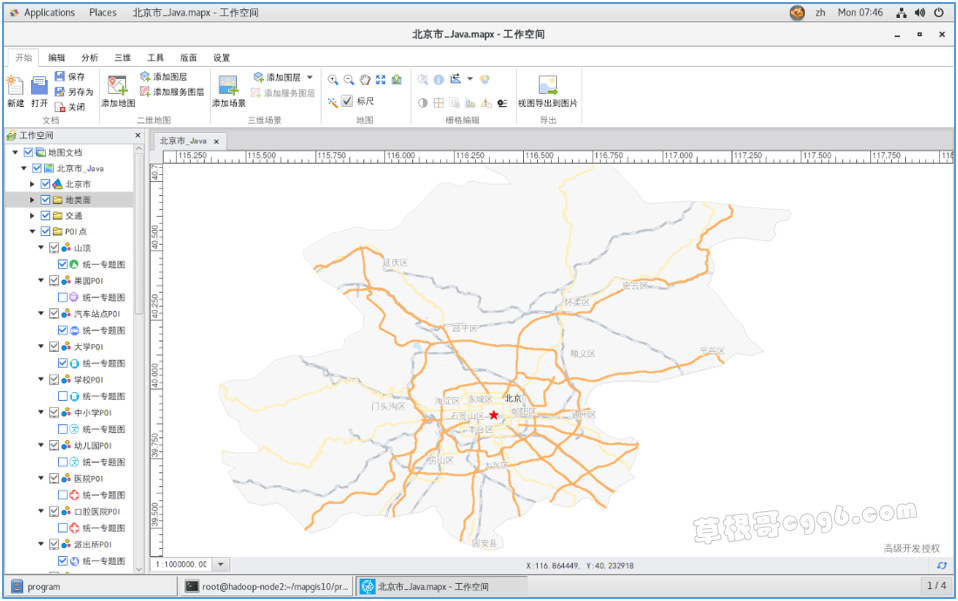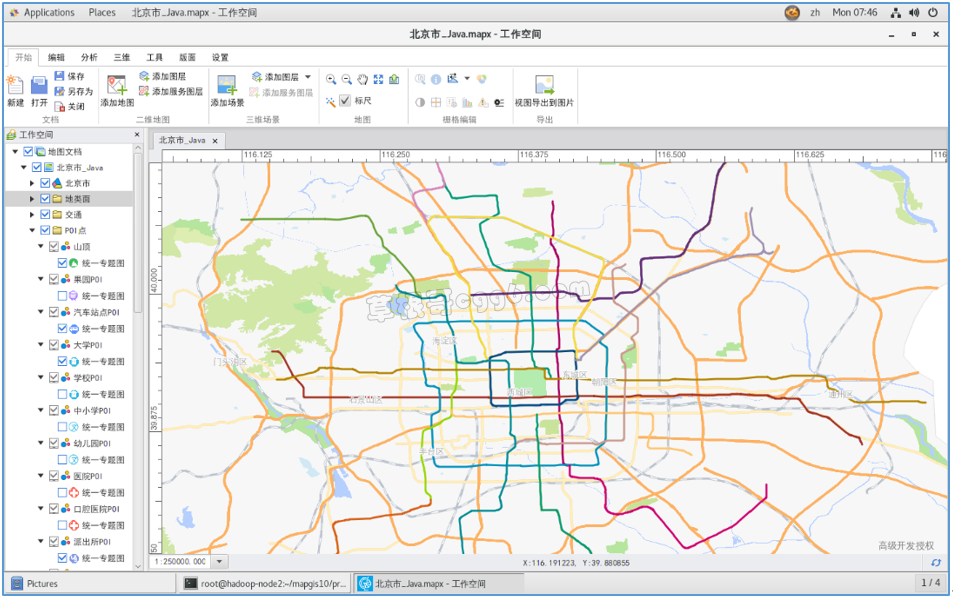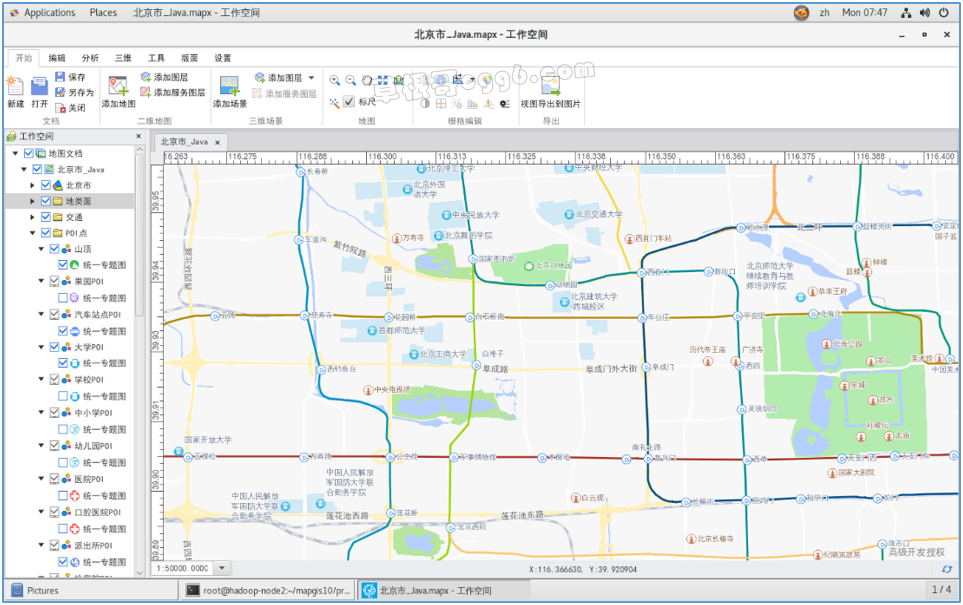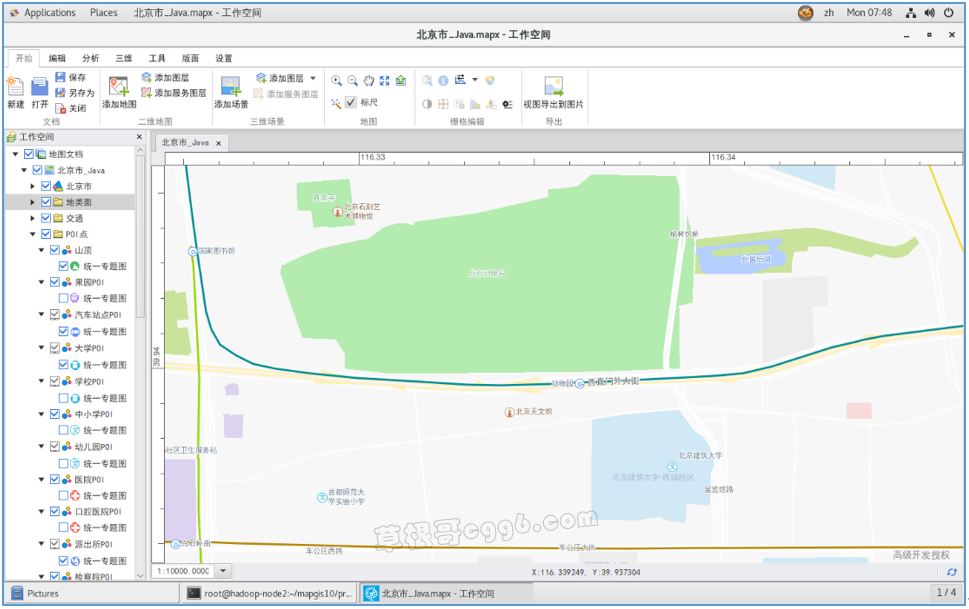地图,既是人类认识自然、对环境空间认知的结果,又是人类认识自然、改造自然,从事各种社会活动的有力工具。无论GIS发展如何日新月异,作为地理学第二语言的地图仍是GIS最重要的表现形式,善于制图是一名GIS专业人员应当具备的看家本领。当前,云GIS、全空间、大数据、人工智能等GIS新兴技术的发展,也为高效制作富有价值的地图带来了无限可能。
在最新推出的MapGIS 10.5 九州系列产品中包含了一款制图利器——MapGIS Desktop(九州)产品。该产品是一个专业的跨平台桌面产品,提供了集数据管理、符号库管理、数据转换、第三方成果数据转换、地图编辑、专题表达、矢栅数据裁剪、打印输出等制图工具集,快速实现电子地图和传统纸质地图制作。
接下来,以制作北京市交通地图为例,介绍国产化环境下如何用MapGIS制作专题地图。
数据来源: 基础数据来源于OpenStreetMap
数据内容: 北京市学校、医院、银行、体育馆等POI点信息;主要的道路信息,如铁路、地铁、高速公路、主干道、一级道路;主要的水域、绿地、住宅用地、商业工地等。
本案例遵循如下所示的简要地图制作流程

图1: 专题地图制作流程
在OpenStreetMap网站上下载的中国区域数据格式为SHP,数据主要包含:点状要素、线状要素、面状要素。使用MapGIS Desktop(九州) 产品的“数据转换”功能将中国区域shp数据导入到本地数据库中。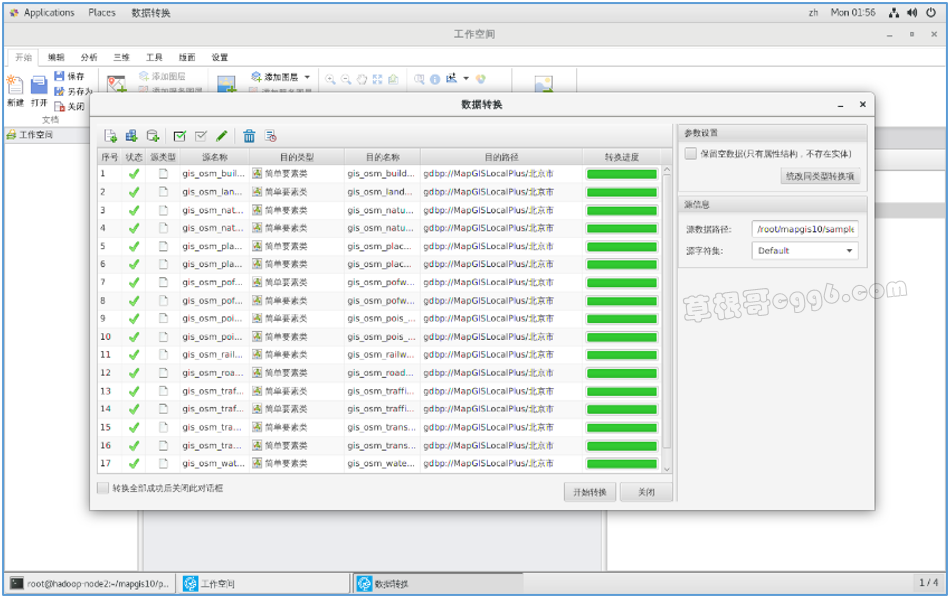
图2: OSM数据导入本地数据库
由于导入的OpenStreetMap为全国区域的数据, 使用MapGIS Desktop(九州) 产品提供的裁剪分析功能,利用北京市行政区数据对OSM全国数据做裁剪分析处理,生成北京区域OSM数据。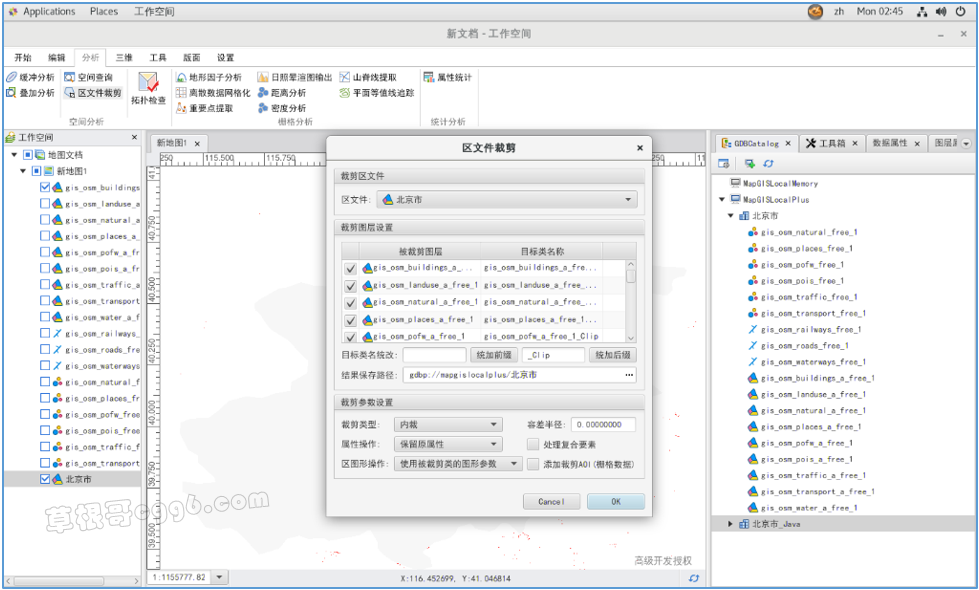
图3:数据裁剪
基于OpenStreetMap提供的数据字典表,配合MapGIS Desktop(九州) 产品提供的“空间查询”功能,从原始的北京市数据中提取配图所需的地理信息数据;具体的提取规则见表1,2,3;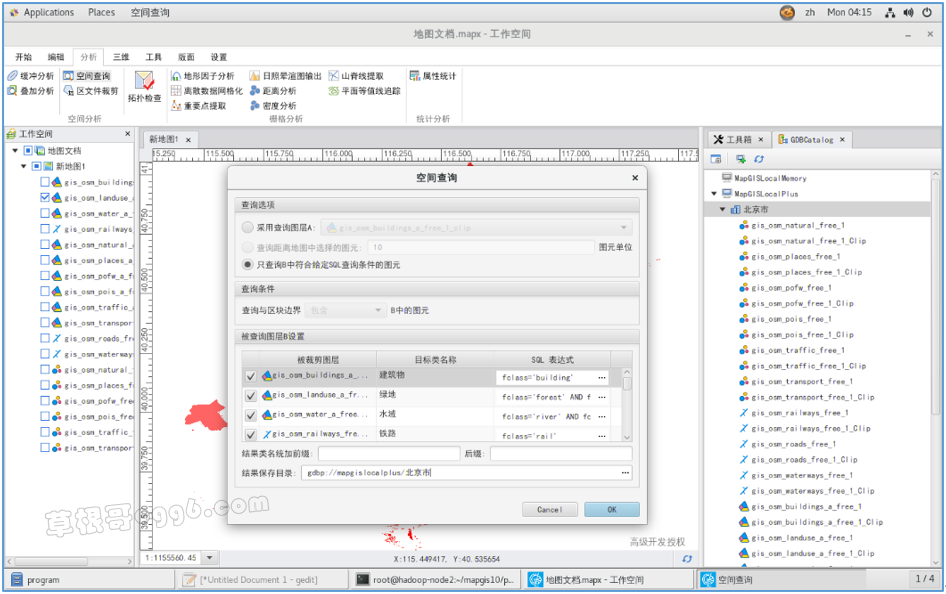
图4:数据抽取
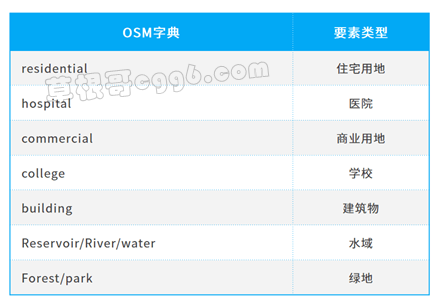
表1:面状要素字典(部分类型)
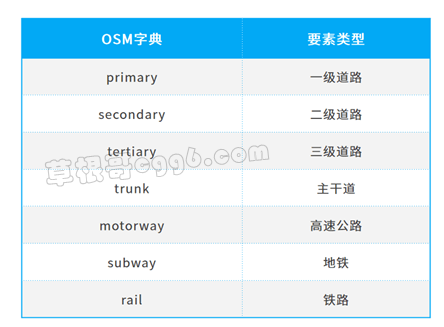
表2:线状要素字典(部分类型)
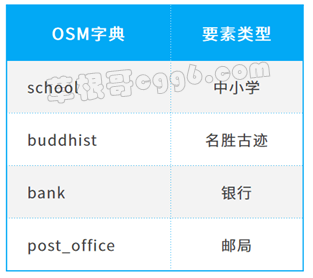
表3:点状要素字典(部分类型)
参考测绘行业系列标准比例尺符号库规范、天地图电子符号与注记规范等规范,基于MapGIS Desktop(九州)产品提供的系统库管理工具集,制作北京市交通图符号库,为后续地图配图做准备;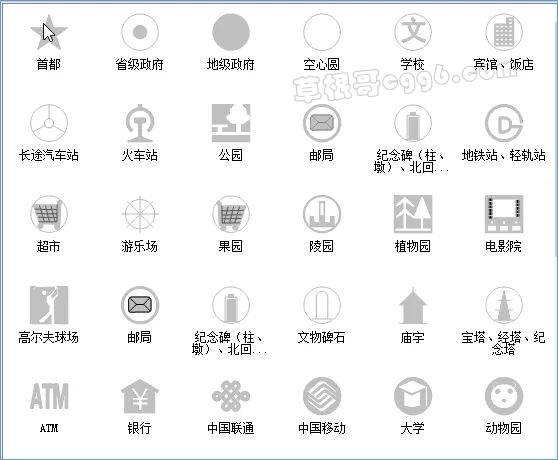
图5:北京交通图点状符号
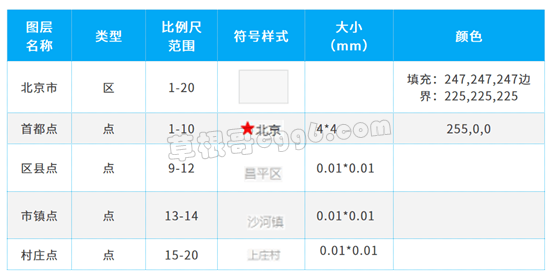
表4:行政区符号设计(部分类型)
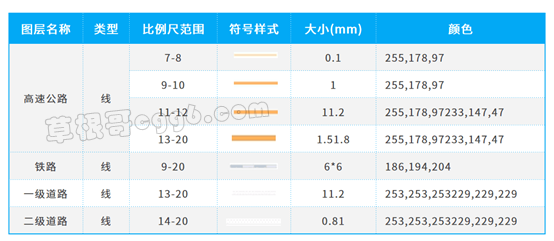
 专题图能对地理事物进行不同程度的抽象、概括和简化,强调制图信息本质的特征,反映区域的基本面貌,保持图面清晰易读。在GIS软件中专题表达实质上是地图的符号化表达,即用各种图形渲染风格来图形化表现要素的特征。利用MapGIS Desktop(九州)产品提供的专题图功能,基于制作好的北京交通图符号库,对数据中的面状要素(绿地、水域、住宅用地、商业用地、建筑物等)、线状要素(铁路、地铁、高速公路等)、点状要素(动物园、大学、地铁站等)等数据进行“统一专题图”表达。
专题图能对地理事物进行不同程度的抽象、概括和简化,强调制图信息本质的特征,反映区域的基本面貌,保持图面清晰易读。在GIS软件中专题表达实质上是地图的符号化表达,即用各种图形渲染风格来图形化表现要素的特征。利用MapGIS Desktop(九州)产品提供的专题图功能,基于制作好的北京交通图符号库,对数据中的面状要素(绿地、水域、住宅用地、商业用地、建筑物等)、线状要素(铁路、地铁、高速公路等)、点状要素(动物园、大学、地铁站等)等数据进行“统一专题图”表达。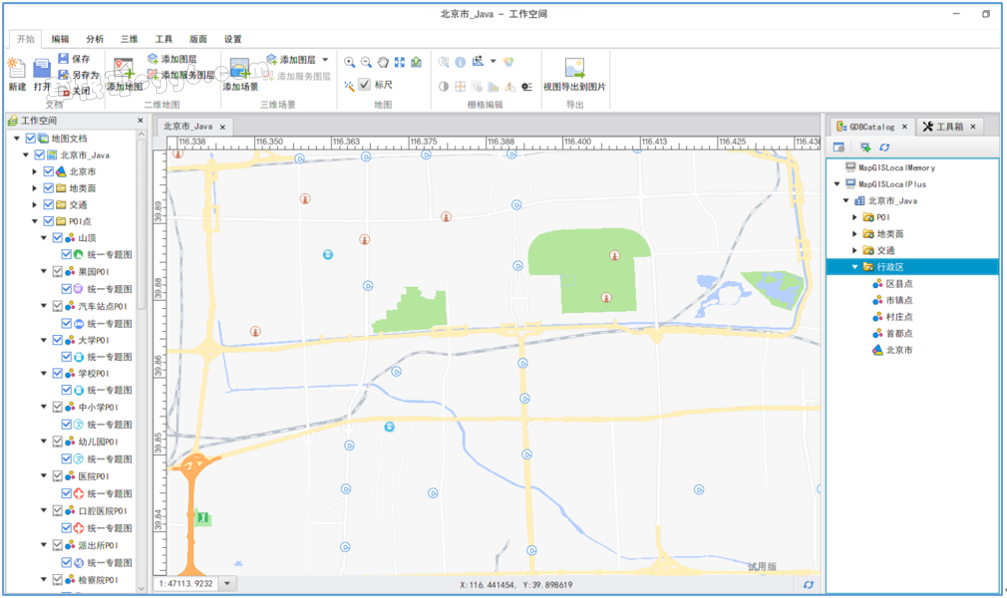
图6:配置“统一专题图”
在实际应用中,为了更好的表达数据的意义,常常使用文本进行辅助释义。在地图中,文本的表现形式有多种,注记是其中一种文本的表现形式。而注记又可分为静态注记和动态注记,相较于静态注记而言,动态注记与数据本身关联更密切,具有跟随属性动态更新的特性。动态注记是基于要素属性字段,根据用户定义的规则提取标注文本,并按照各种冲突检查规则自动放置在地图中相应位置的一种文本表达方式。基于MapGIS Desktop(九州)产品提供的动态注记功能,对面状要素(绿地、水域、住宅用地、商业用地、建筑物等)、线状要素(铁路、地铁、高速公路等)、点状要素(动物园、大学、地铁站等)配置“统一标注”。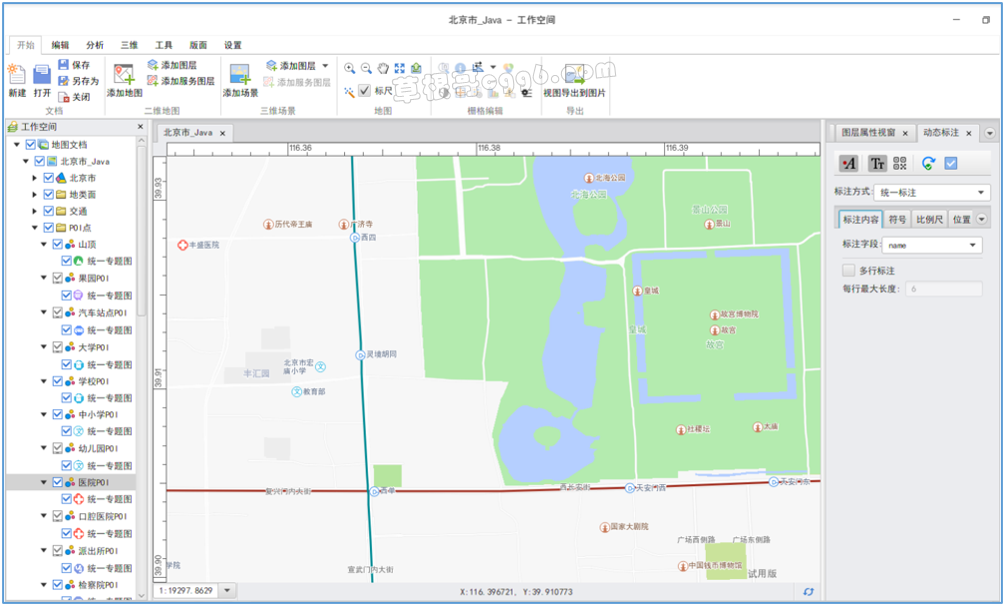
图7: 配置地图动态注记
在《地理信息公共服务平台电子地图数据规范》中规定了不同比例尺下显示的要素内容及标准。MapGIS Desktop(九州)产品中通过设置图层的最大、最小显示比例尺来控制图层要素的比例尺显示区间。参考上述规范对地类面、交通、POI各要素图层的设置合适的比例尺显示区间。最终配图效果如下图: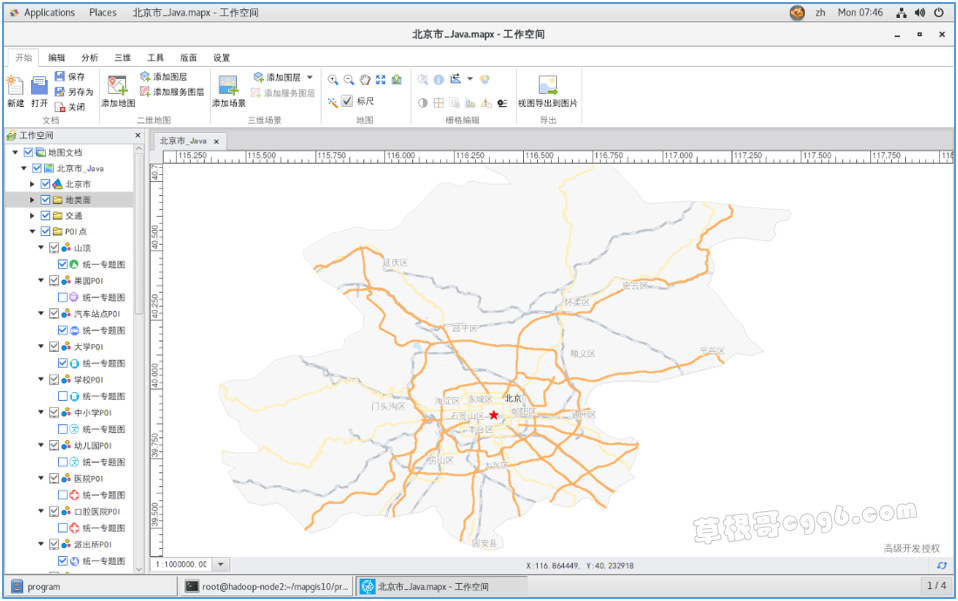
图8:比例尺1:1000000
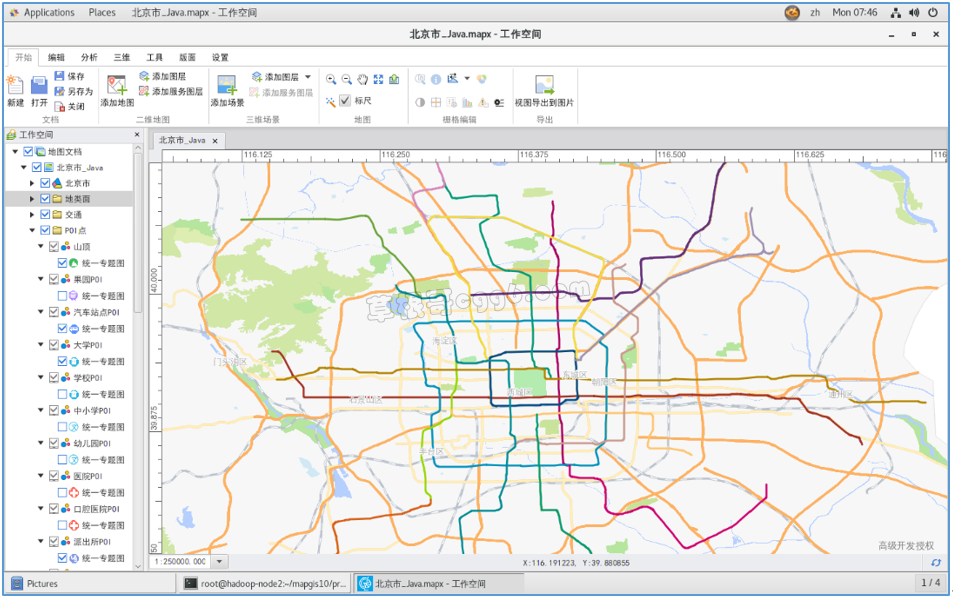
图9:比例尺1:250000
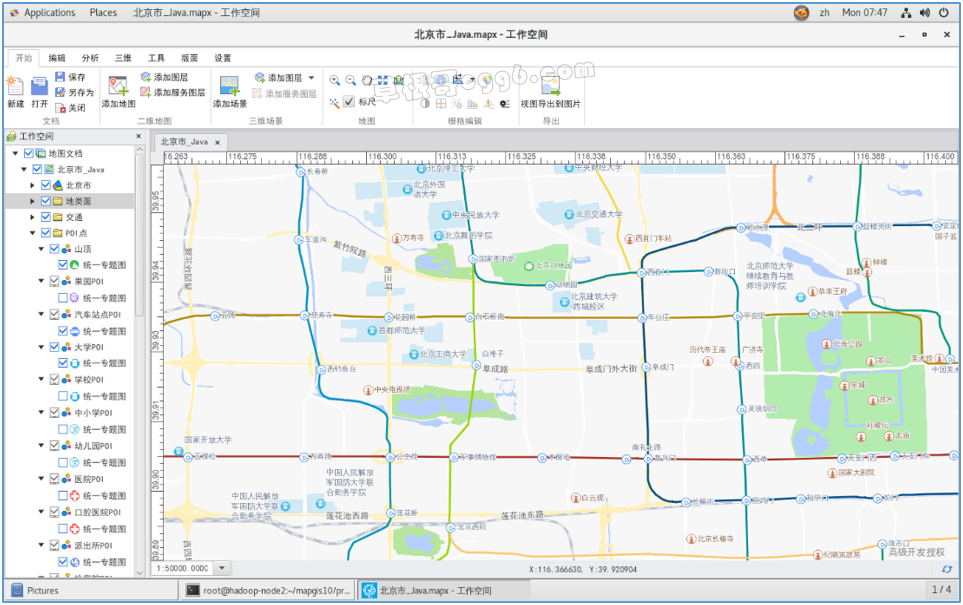
图10: 比例尺1:50000
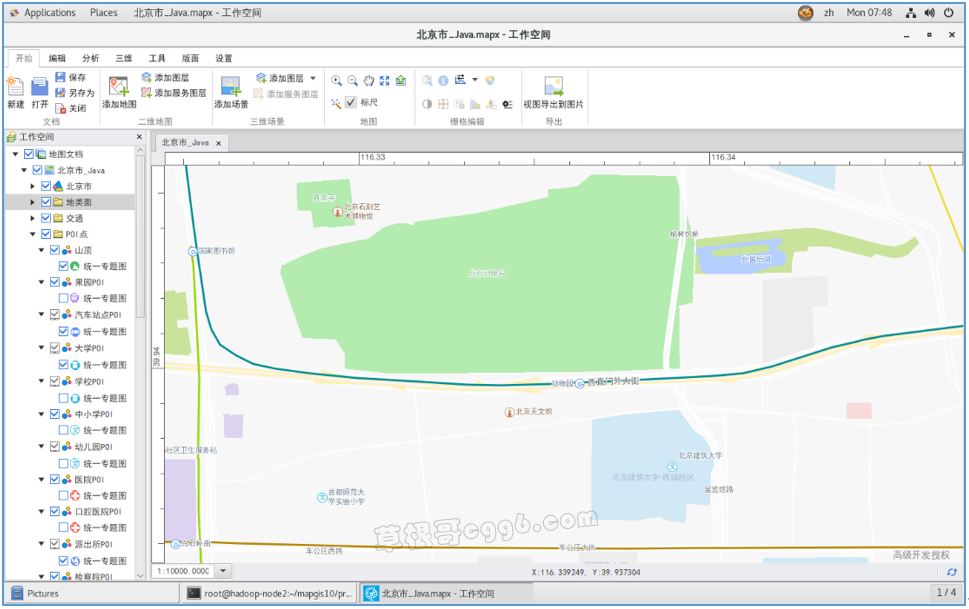
图11:比例尺1:10000
到此为止,一幅二维地图就已经基本制作完毕。后续可按实际应用需求,对地图进行排版打印、裁剪输出、共享发布等操作。怎么样?用MapGIS Desktop(九州)制作地图是不是非常便捷?要不要行动起来,制作自己的专题地图?前往司马云(www.smaryun.com)下载试用MapGIS Desktop(九州),开启制图之旅吧!
本文来自投稿,不代表本站立场,如若转载,请注明出处: